Доступно с лицензией Spatial Analyst.
Доступно с лицензией 3D Analyst.
Инструмент Обоюдная видимость определяет местоположения поверхности, которые являются видимыми для группы точечных или полилинейных наблюдателей. Он трансформирует поверхность высот в геоцентрическую трехмерную (3D) систему координат и проводит 3D-линии взгляда к каждому центру трансформированных ячеек. Он использует возможности графического процессора (GPU), если таковой доступен в вашей системе. Инструмент дополнительно учитывает вертикальную неточность или ошибку входной поверхности высот. Кроме того, он формирует таблицу отношений наблюдатель-регион для нескольких (до 32) наблюдателей (точек, мультиточек или полилиний), которую можно связать с входным классом объектов-наблюдателей.
Так как вычисление выполняется в истинной трехмерной (3D) системе координат, инструмент Обоюдная видимость 2 не требует использования параметра коррекции кривизны земной поверхности. Он также использует единицы z входной пространственной привязки, если таковая имеется, вместо применения параметра коэффициент z. Наконец, каждая 3D линия взгляда оценивается независимо от других линий взгляда, что позволяет избежать некоторых ошибок, которые могут проникать в алгоритм видимости на основе волнового фронта (как, например, в существующем семействе инструментов геообработки обоюдной видимости). Таким образом, инструмент Обоюдная видимость обеспечивает более точную визуализацию и построение поверхностей AGL, чем инструмент Видимость.
Определение видимости
Данный инструмент использует геоцентрические 3D точки для наблюдателей, целей и центров ячеек поверхности высот. Целью является центр ячейки поверхности, который имеет дополнительное, добавленное к нему смещение. Геоцентрическая 3D система координат является правосторонней декартовой системой координат с центром Земли в качестве начальной точки C, с осью x, указывающей на пересечение начального меридиана и экватора, с осью Z, указывающей на северный полюс, и осью y, которая при взгляде вниз от северного полюса повёрнута от оси х по часовой стрелке на 90°. На следующем рисунке приводится пример целевого местоположения T, выраженного в геоцентрических координатах.
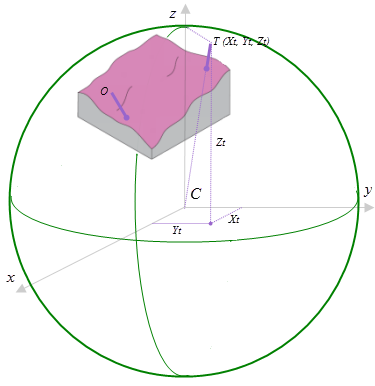
Для определения видимости каждой цели строятся 3D линии взгляда от каждого наблюдателя до каждой цели. Смотрите рисунок ниже, иллюстрирующий, как строятся линии взгляда. Определяется наземный (поверхностный) путь для каждой линии взгляда на сфероиде и делится на шаги размера ячейки. На этом рисунке шаги показаны в виде зеленых точек, а расстояние между ними эквивалентно размеру ячейки. На каждом шаге по нормали к сфероиду рассчитывается расстояние d между линией взгляда и поверхностью. Высота земной поверхности рассчитывается с применением линейного подхода Обратных взвешенных расстояний (ОВР) для ближайших центров ячеек. Если d положительно для всех наземных шагов вдоль линии взгляда, то цель считается видимой; в противном случае, она считается не видимой.
Определяется наземный (поверхностный) путь для каждой линии взгляда на сфероиде и делится на шаги размера ячейки. На каждом шаге по нормали к сфероиду рассчитывается расстояние d между линией взгляда и поверхностью. Высота земной поверхности рассчитывается с применением линейного подхода ОВР для ближайших центров ячеек. Если d положительно для всех наземных шагов вдоль линии взгляда, то цель считается видимой; в противном случае, она считается не видимой.
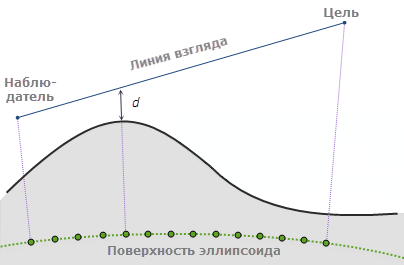
Вертикальная ошибка
Параметр Вертикальная ошибка применяется только в том случае, когда типом анализа является Частота. Он используется для вычисления вертикальной неточности входной поверхности высот. Когда данный параметр равен 0 или не задан, отдельная линия взгляда оказывается брошенной между наблюдателем и каждой целью. Результатом является то, что цель оказывается либо видимой, либо не видимой. В данном случае, в выходной растр видимости записывается число раз, которое каждое местоположение ячейки входного растра поверхности можно увидеть из любой из входных точек наблюдения.
Когда параметр Вертикальная ошибка больше 0 (например, 0.6 метра), некоторое число линий взгляда оказываются брошенными между наблюдателем и каждой целью. Для каждой линии взгляда и каждого шага, равномерно распределенное случайное число в диапазоне [-0,6, 0,6] прибавляется к d. Если d становится меньше нуля, то рассмотрение конкретной линии взгляда завершается. В этом случае, каждый наблюдатель вносит вклад числом между нулем и единицей (количество успешных линий взгляда, деленное на общее число линий взгляда для этого наблюдателя) в выходной растр видимости, который в настоящее время поддерживает тип числовых значений с плавающей точкой обычной точности.
Определение термина "Над уровнем поверхности" (AGL)
Растр Над уровнем поверхности (Above Ground Level – AGL) – это дополнительный выходной растр, представляющий высоту над поверхностью, на которую должны быть подняты невидимые целевые ячейки, чтобы стать видимыми. На следующем примере показано, как определяется это значение AGL. T – это целевой объект определенной высоты (в данном примере – смещение целевого объекта). Линия видимости между обозревателем O и целевым объектом T перекрывается элементами рельефа, делая целевой объект T невидимым. Если целевой объект будет приподнят в положение T’, то он станет видимым, поскольку теперь он будет находиться в зоне прямой видимости (линия видимости не перекрывается элементами рельефа). Расстояние между T’ и поверхностью земли есть значение AGL в выходном растре.
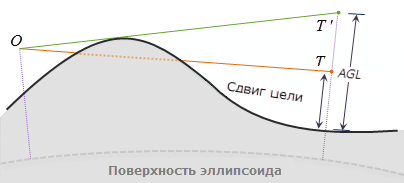
При расчете расстояния TT' не следует предполагать, что треугольник OTT' является прямоугольным.
Интерпретация выходной таблицы отношений наблюдатель-регион
Когда типом анализа является Наблюдатели, инструмент формирует таблицу отношений наблюдатель-регион, как показано на следующем рисунке. В данной таблице, в поле Observer перечисляются ID объектов из входного класса объектов. В поле Region перечисляются значения ячеек для регионов в выходном растре видимости. Таким образом, таблица перечисляет регионы, которые видимы для каждого наблюдателя. Вы можете использовать эту таблицу для просмотра идентификаторов (ID) региона, данных идентификатору (ID) наблюдателя, и наоборот.
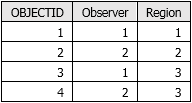
Эта же информация кодируется в значениях выходных ячеек растра видимости, но менее доступным способом. В этом случае, выходной растр видимости содержит три значения (1, 2 и 3), как показано на следующем экранном снимке атрибутивной таблицы.
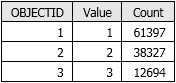
Входные наблюдатели сортируются в порядке возрастания значений OBJECTID, а в выходном растре видимости содержатся побитовые OR их отсортированных позиций. Растровую Алгебру карт можно использовать для извлечения информации о том, какие наблюдатели могут видеть какие регионы, и эта информация может быть связана обратно с объектами-наблюдателями с помощью этого правила сортировки. Пример приведен на рисунке ниже. Предположим, что Наблюдатель 1 имеет ObjectID 1, и Наблюдатель 2 имеет ObjectID 2. Регион 1 (бледно-желтого цвета) в выходной карте видимости будет иметь значение ячейки равное 1. Регион 2 (синего цвета) в выходной карте видимости будет иметь значение ячейки равное 2. И Регион 3 (зеленого цвета) на выходной карте видимости будет содержать значение ячейки 3, числовое значение побитового OR для 1 и 2.
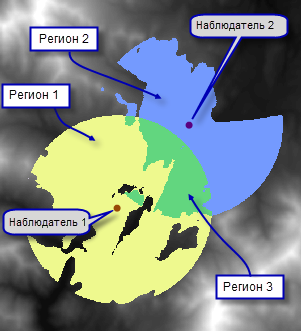
В приведенном выше рисунке, значения выходных ячеек являются побитовым OR (ИЛИ) внутренних индексов входных объектов. Таблица отношений наблюдатель-регион предоставляет эту информацию с использованием идентификаторов ID класса объектов вместо внутренних индексов.
Контроль анализа видимости
Можно ограничить поле зрения для каждого наблюдателя посредством задания различных числовых значений или полей в параметрах наблюдателя. Эти параметры наблюдателей функционально являются тем же, что и поля конуса вида – такие как OFFSETA или OFFSETB – используемые для контроля анализа видимости в инструменте Видимость. Разница состоит в том, что параметры наблюдателя в инструменте Обоюдная видимость 2 могут принимать любые числовые поля и не ограничены какими-либо конкретными именами полей.
Использование графического процессора (GPU)
При установке определенных моделей GPU производительность инструмента значительно повышается. Дополнительные сведения о поддержке этого механизма, его настройке и включении см. в разделе Работа GPU с Spatial Analyst.